Synology NAS-is nimetatakse linkide liitmist Bondiks. Teie Synology NASil võib olla mitu võrguliidest. Synology NAS ribalaiuse suurendamiseks või tõrketaluvuse konfigureerimiseks võite kasutada mitut võrguliidest.
Näiteks võite siduda 2 × 1 Gbps võrguliidesed, et luua 2 Gbps võrguliides. Või võite siduda 2 × 1 Gbps võrguliidesed, et luua üks 1 Gbps rikketaluv võrguliides. Veakindel ühendatud võrguliides kasutab sama IP-aadressi olenemata sellest, millist füüsilist võrguliidest kasutatakse. Nii et kui üks mingil põhjusel ebaõnnestub, töötab teine ikkagi ja saate ühenduse luua oma Synology NAS-iga, muutmata IP-aadressi, mida kasutate oma Synology NAS-iga ühenduse loomiseks.
Selles artiklis näitan teile, kuidas luua sidevõrgu liides, kasutades oma Synology NAS-is mitut füüsilist võrguliidest, et suurendada võrgu ribalaiust ja tagada tõrketaluvus. Alustame siis.
Võrgukaablite installimine Synology NAS-i:
Enne võrgukaablite paigaldamist oma Synology NAS-i RJ-45 pordidesse peate oma Synology NAS-i Synology Web GUI-st välja lülitama.
Synology NAS-i sulgemiseks Synology Web GUI-st klõpsake ikooni Kasutaja (  ) ja klõpsake nuppu Lülita välja nagu on näidatud alloleval ekraanipildil.
) ja klõpsake nuppu Lülita välja nagu on näidatud alloleval ekraanipildil.
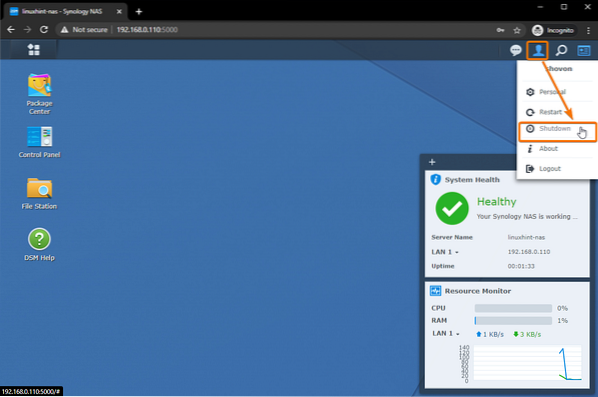
Väljalülitamise kinnitamiseks klõpsake nuppu Jah.
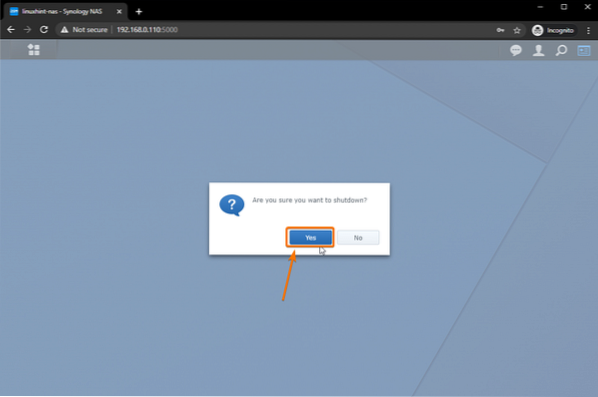
Teie Synology NAS peaks mõne minuti jooksul välja lülituma.
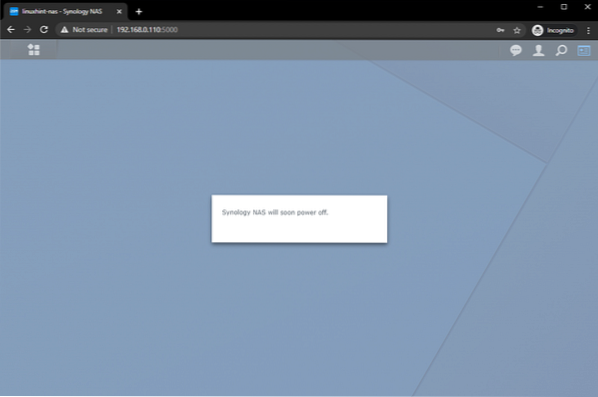
Kui teie Synology NAS on välja lülitatud, peaksid kõik LED-id põlema, nagu alloleval pildil näidatud.

Teie Synology NAS-i tagaosas võib teie NAS-i porti RJ-45 olla ühendatud üks Ethernet-kaabel, nagu mul on.
Mul on NAS-is 3 täiendavat kasutamata Ethernet-porti. NAS-is võib olla rohkem või vähem kasutamata Ethernet-porte.

Ühendage Ethernet-kaablid oma NAS-i kasutamata RJ-45-porti.
Olen ühendanud veel 3 Ethernet-kaablit, nagu näete alloleval ekraanipildil.

Kui olete lõpetanud, vajutage NAS-i sisselülitamiseks toitenuppu.
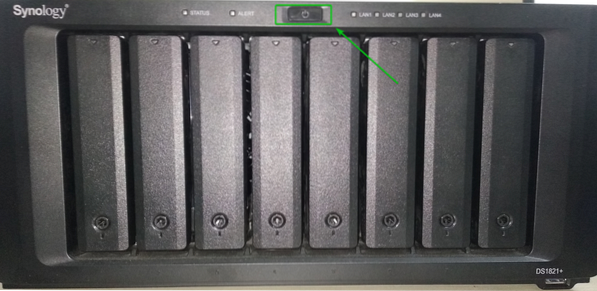
Kui kõik teie NAS-i LED-id põlevad, peaksite olema võimeline ühendama oma Synology veebi GUI-ga ja konfigureerima võrgusidemeid.
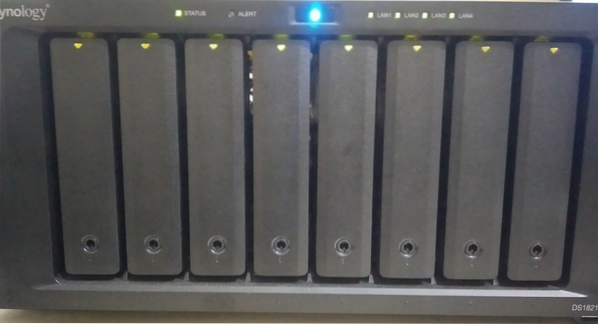
Külastage veebibrauseris Synology Web GUI-d ja minge aadressile Võrk alates Kontrollpaneel rakendus, nagu on märgitud alloleval ekraanipildil.
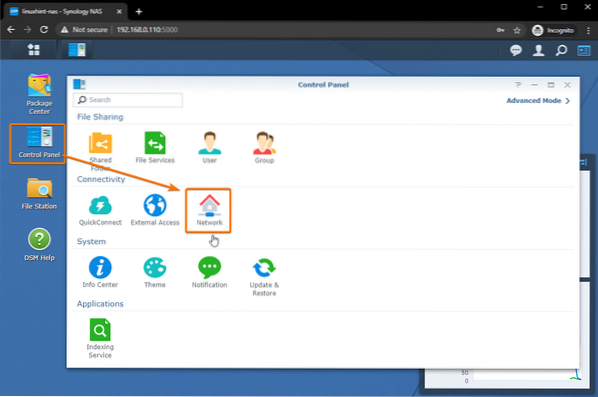
Aastal Võrgu liides vahekaardil peaksite nägema, et kõik teie kasutatavad võrguliidesed on Ühendatud.
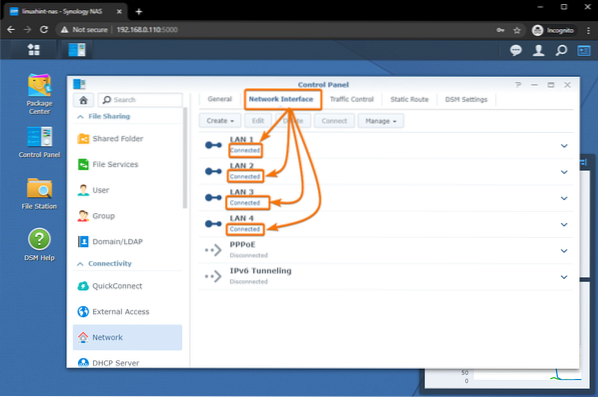
Selle kohta lisateabe saamiseks klõpsake allpool oleval ekraanipildil märgitud allanoolenuppu Ühendatud võrguliidesed.
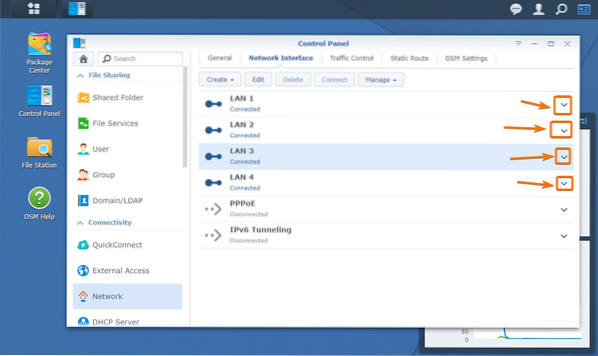
Nagu näete, on kõigil võrguliidestel oma IP-aadressid ja võrgu ribalaius.
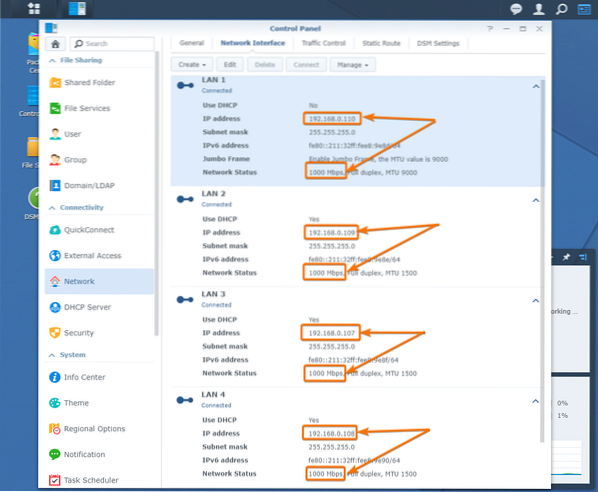
Koormuse tasakaalustamise võrguvõlakirja loomine:
Kui soovite NAS-i allalaadimise / üleslaadimise kiiruse suurendamiseks ühendada mitu võrguliidest, peate looma koormuse tasakaalustamise võrgu sideme.
Koormuse tasakaalustamise võrguvõlakirja liidese loomiseks klõpsake nuppu Loo > Loo võlakiri nagu on märgitud alloleval ekraanipildil.
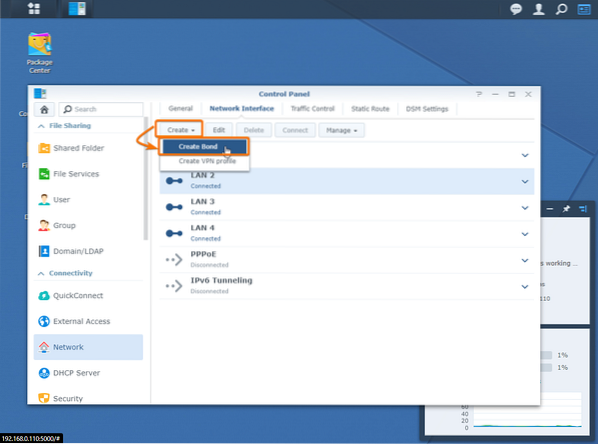
Nüüd valige kas Tasakaal-SLB või Saldo-TCP valikud, nagu on märgitud alloleval ekraanipildil.
Saldo-SLB: Kui soovite ühendada võrguliidesed erinevatest võrgulülititest, et suurendada oma Synology NAS-i allalaadimise / üleslaadimise kiirust, valige Tasakaal-SLB valik.
Saldo-TCP: Kui teil on lüliti, mis toetab linkide liitmist, siis konfigureerige kõigepealt oma lülitipordid linkide liitmiseks ja kasutage seda suvandit oma Synology NAS-i lingi koondamise konfigureerimiseks.
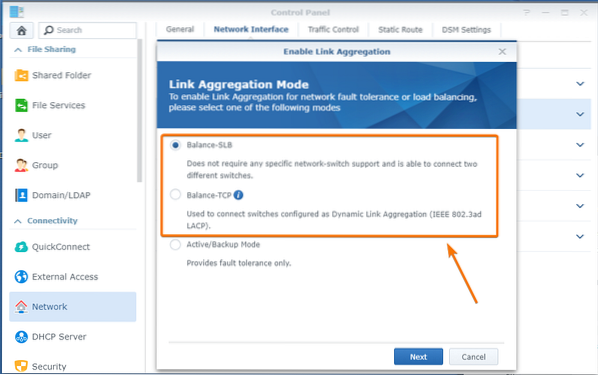
Ma valin Tasakaal-SLB kuna minu lüliti ei toeta linkide liitmist.
Kui olete valiku teinud, klõpsake nuppu Järgmine.
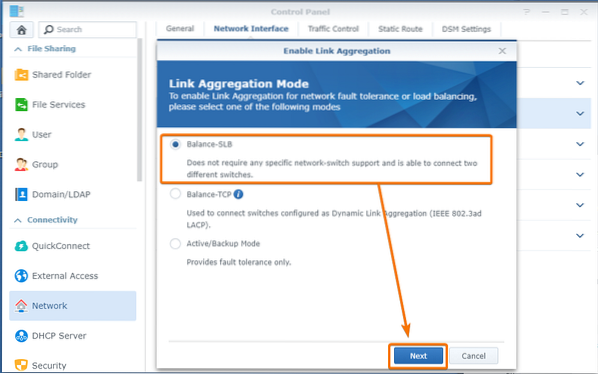
Nüüd valige füüsilised võrguliidesed, mille soovite oma võlakirjavõrku lisada, ja klõpsake nuppu Järgmine.
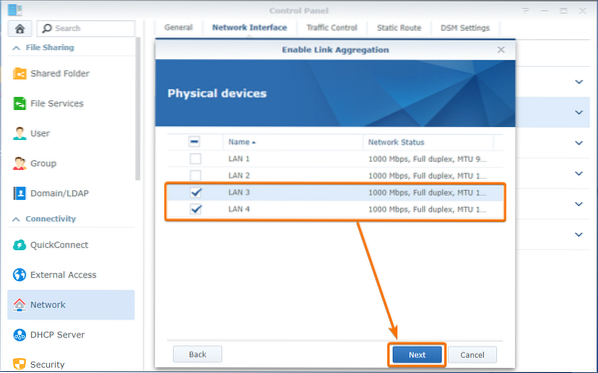
Määrake võrguvõrgu IP-aadress käsitsi. Ma panen selle 192.168.0.120.
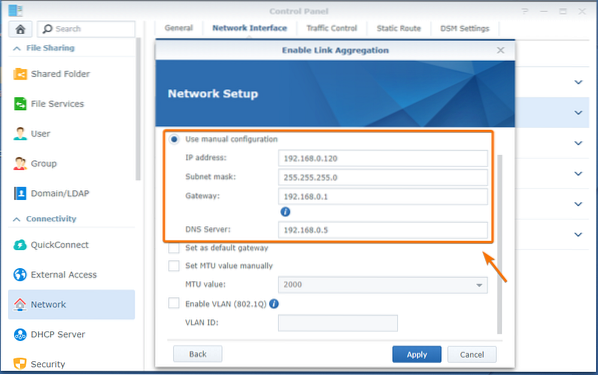
Kui teie lüliti / ruuter toetab Jumbo raam, siis saate määrata MTU väärtus käsitsi.
Minu lüliti toetab Jumbo raam. Nii et ma määran MTU väärtus kuni 9000.
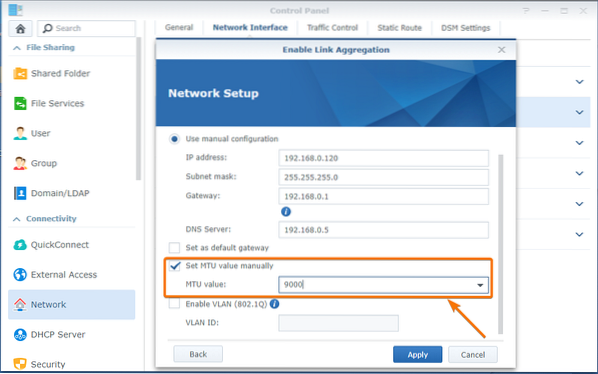
Kui soovite, et kogu Interneti-liiklus läbiks selle võrguteenuse, märkige suvand Määra kui vaikelüüs märkeruut, nagu on märgitud alloleval ekraanipildil.
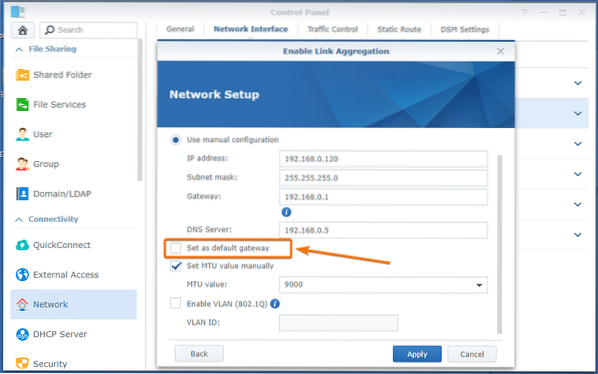
Kui olete võrguvõlakirja seadistamise lõpetanud, klõpsake nuppu Rakenda.
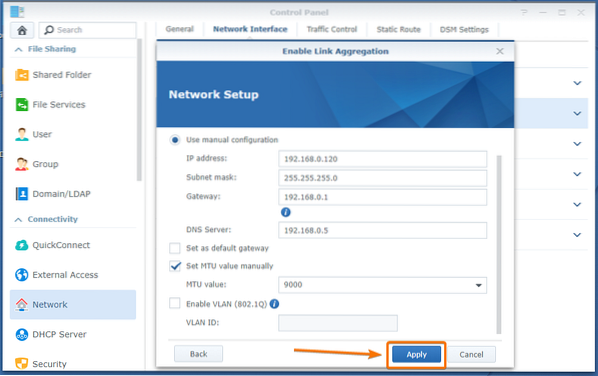
Kliki Jah.
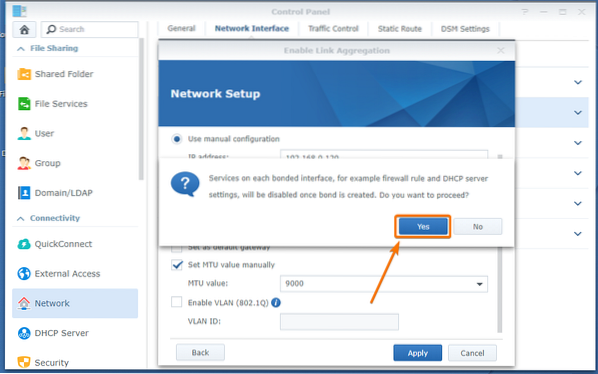
Võrgusidet luuakse. Selle täitmiseks võib kuluda mõni sekund.
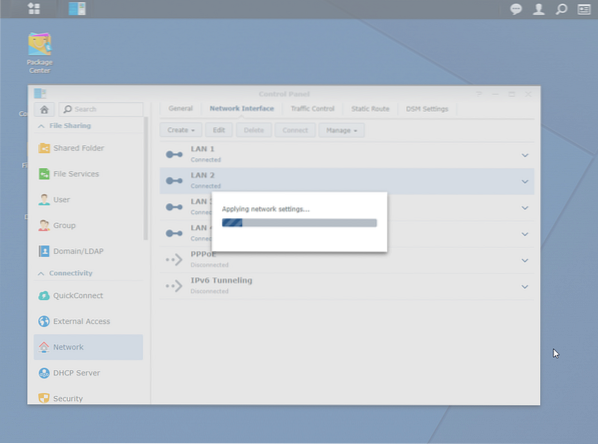
Kui võrguvõlgnevus on loodud, leiate võrgusideme saidilt Võrgu liidesed vahekaart Kontrollpaneel > Võrk.
Nagu näete, võrguvõlakiri Võlakiri 1 on loodud. See ühendab füüsilised Etherneti liidesed LAN 3 ja LAN 4. Võrguühendusele määratud IP-aadress Võlakiri 1 on 192.168.0.120. Pange tähele ka seda, et võrgu kiirus on 2000 Mbps (2 Gbps), 2 korda suurem kui võrgu kiirus LAN 3 ja LAN 4, mis on igaüks 1000 Mbps (1 Gbps).
Niisiis suurendas kahe füüsilise võrguliidese ühendamine režiimis Tasakaal NAS-i võrgu ribalaiust. Nüüd peaksite saama arvutist faile kiiremini edastada või NAS-ile juurde pääseda korraga mitmest arvutist ilma võrgu jõudluse karistuseta.
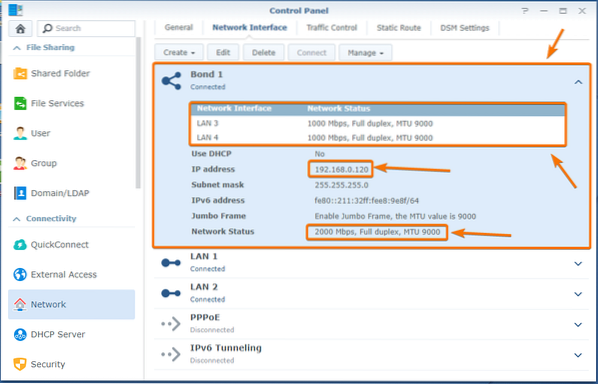
Veakindla võrguvõlakirja loomine:
Kui soovite tõrketaluvuse jaoks ühendada mitu võrguliidest, peate looma aktiivse või varuvõrgu sideme.
Aktiivse või varuvõrgu liidese liidese loomiseks klõpsake nuppu Loo > Loo võlakiri nagu on märgitud alloleval ekraanipildil.
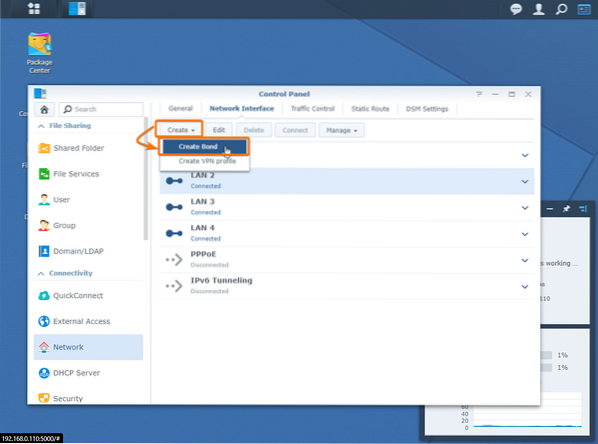
Valige Aktiivne / varundamise režiim ja klõpsake nuppu Järgmine.
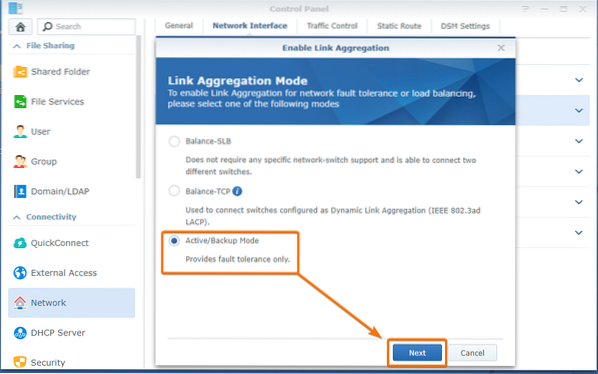
Nüüd valige füüsilised võrguliidesed, mille soovite oma võlakirjavõrku lisada, ja klõpsake nuppu Järgmine.
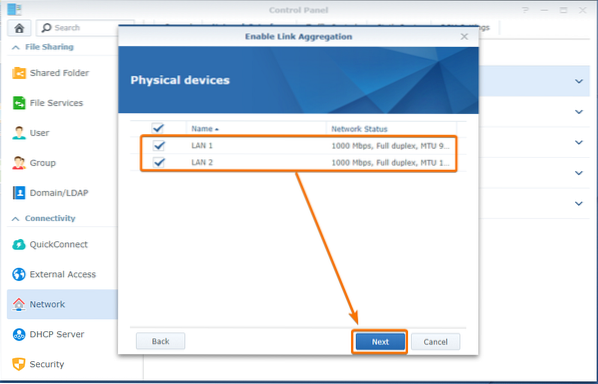
Samamoodi nagu varem, konfigureerige oma võrguühendus ja klõpsake nuppu Rakenda.
Panen paika staatilise IP-aadressi 192.168.0.110 selle võrgu jaoks ja lubage Jumbo raam. Saate seda konfigureerida mis tahes viisil.
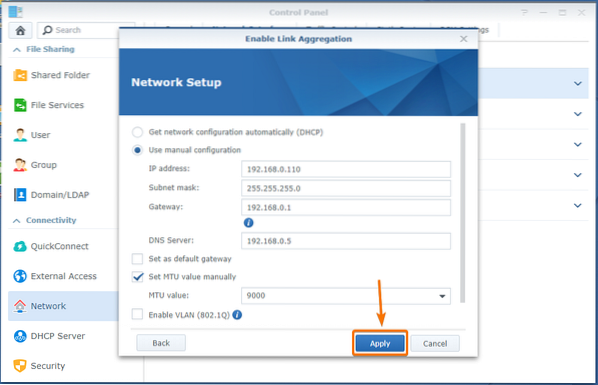
Kliki Jah.
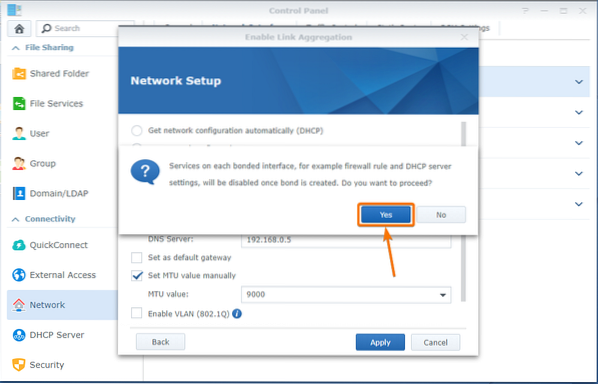
Võrgusidet luuakse. Selle täitmiseks võib kuluda mõni sekund.
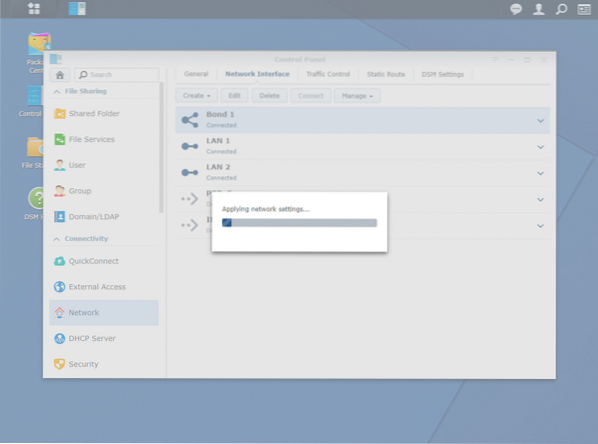
Kui võrguside on loodud, leiate võrgusideme Võrgu liidesed vahekaart Kontrollpaneel > Võrk.
Nagu näete, võrguvõlakiri. Võlakiri 2 on loodud. See ühendab füüsilised Etherneti liidesed LAN 1 ja LAN 2. Võrguühendusele määratud IP-aadress Võlakiri 2 on 192.168.0.110. Pange tähele ka seda, et võrgu kiirus on 1000 Mbps (1 Gbps), sama suur kui võrgu kiirus LAN 1 ja LAN 2, mis on igaüks 1000 Mbps (1 Gbps).
Niisiis ei suurenda 2 füüsilise võrguliidese sidumine režiimis Active / Backup NAS-i võrgu ribalaiust. Kuid see tagab tõrketaluvuse. Kui LAN 1 füüsiline võrguliides mingil põhjusel lakkab töötamast, pääsete endiselt oma NAS-ile juurde, kasutades IP-aadressi 192.168.0.110 kui füüsiline võrguliides LAN 2 on okei. Samamoodi, kui LAN 2 füüsiline võrguliides lakkab töötamast, pääsete oma NAS-ile juurde sama IP-aadressi abil, kuni LAN 1 töötab.
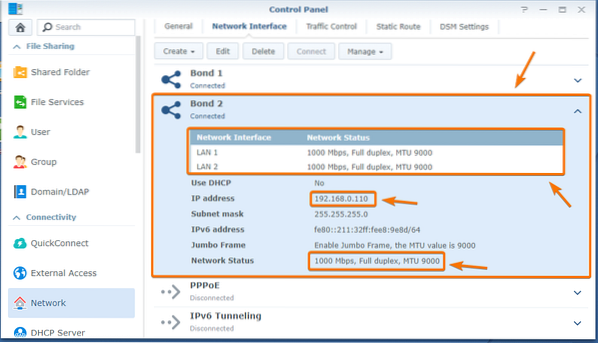
Synology NAS-i võrgu lähtestamine:
Mõnikord ei pruugi soovitud võrguvõlakirja konfiguratsioon töötada ja jätab teie Synology NAS-i kättesaamatuks. Sellisel juhul peate oma Synology NAS-i võrgu konfiguratsiooni lähtestama ja võrgusideme uuesti konfigureerima.
Synology NAS-i võrgukonfiguratsiooni lähtestamiseks vajutage ja hoidke all NAS-i taga olevat nuppu, nagu on näidatud alloleval pildil, kuni kuulete piiksu. Kui kuulete helisignaali, peaks võrgu konfiguratsioon lähtestuma ja peaksite saama oma NAS-iga ühenduse luua nagu enne võrgusideme seadistamist.
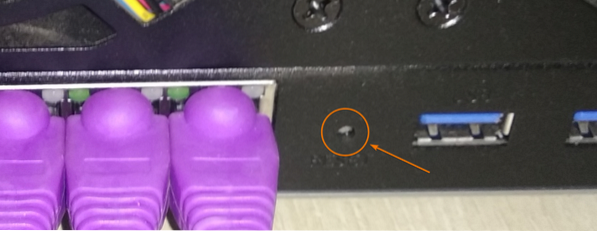
Järeldus:
Selles artiklis olen arutanud, mis on linkide liitmine ja kuidas see aitab teil oma Synology NAS-i võrku konfigureerida. Ma näitasin teile, kuidas seadistada oma Synology NAS-is lingi koondamine režiimis Tasakaal ja Aktiivne / Varundamine. Samuti olen teile näidanud, kuidas lähtestada oma NAS-i võrgukonfiguratsioon võrgu valesti seadistamise korral.
 Phenquestions
Phenquestions


